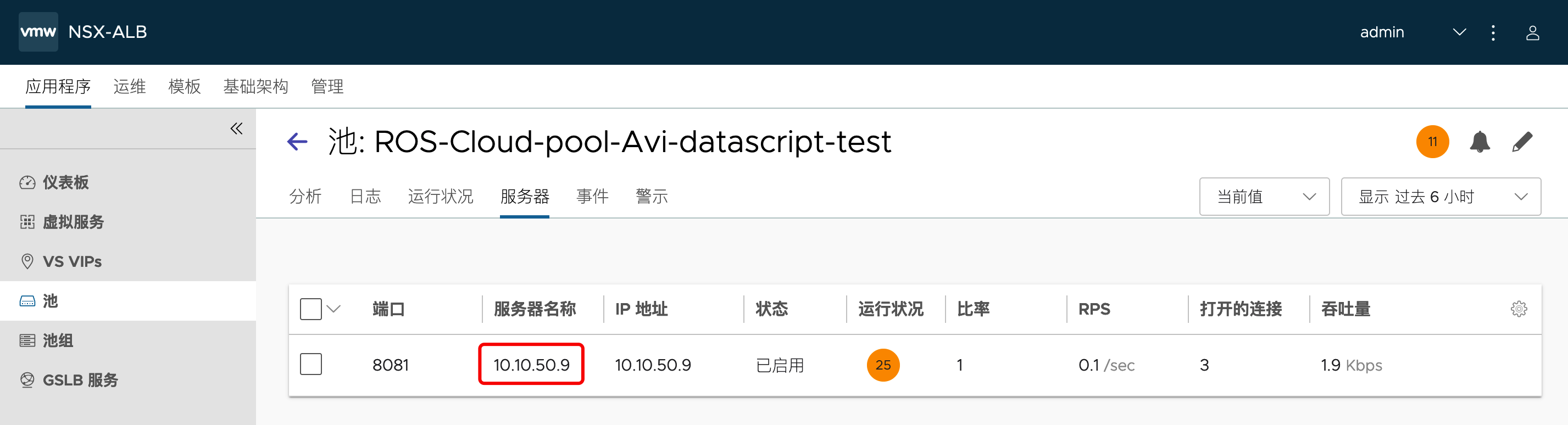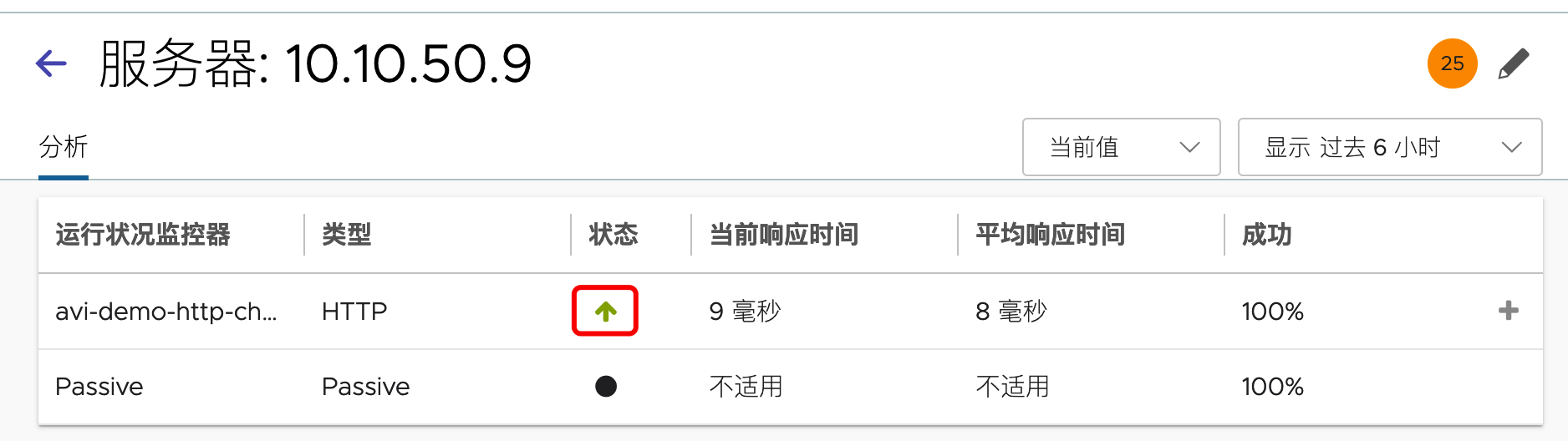Avi 部署使用指南(6):Avi 池(Pool)常见配置
目录
调整负载均衡算法
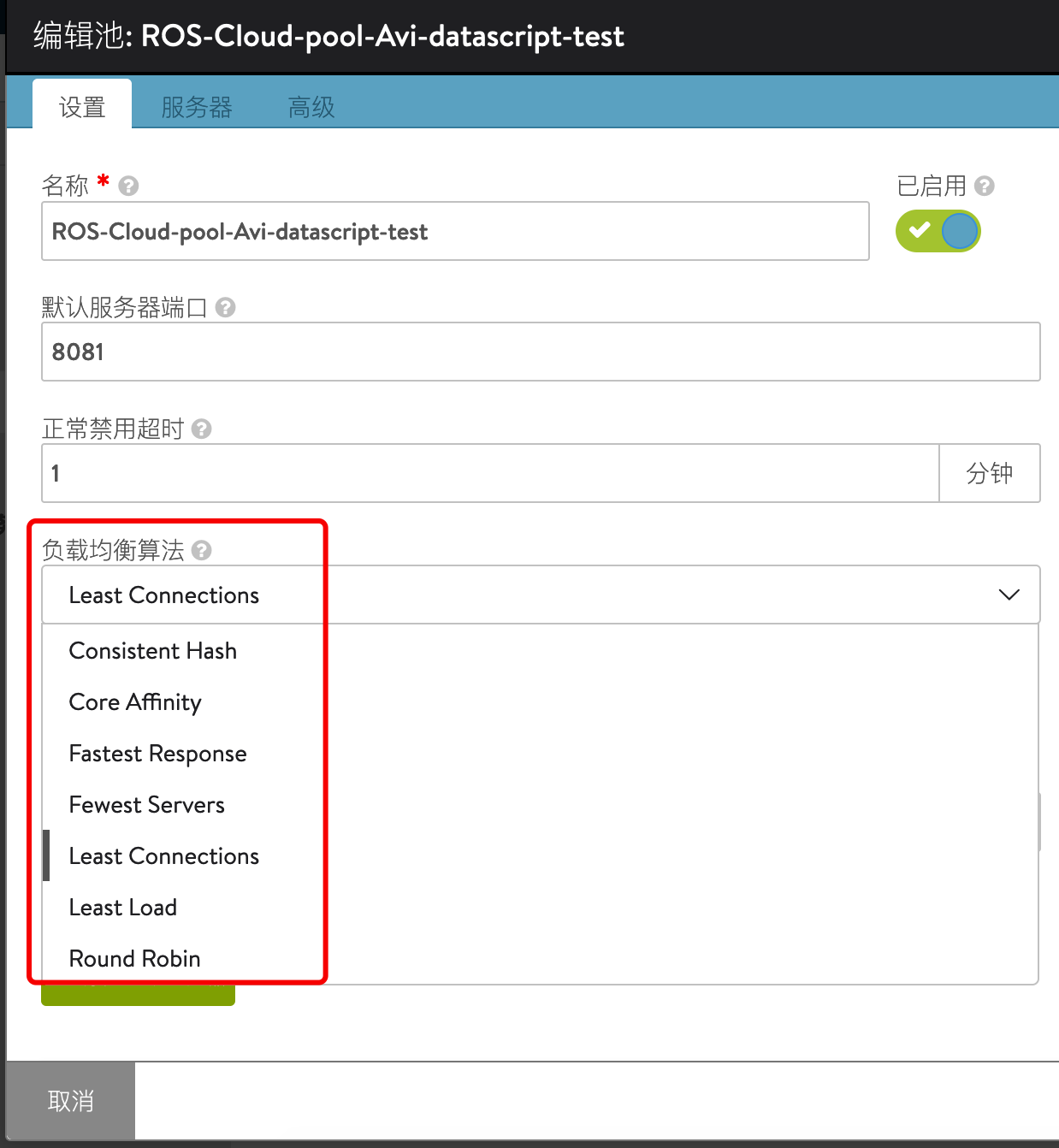
设置持久性(会话保持)
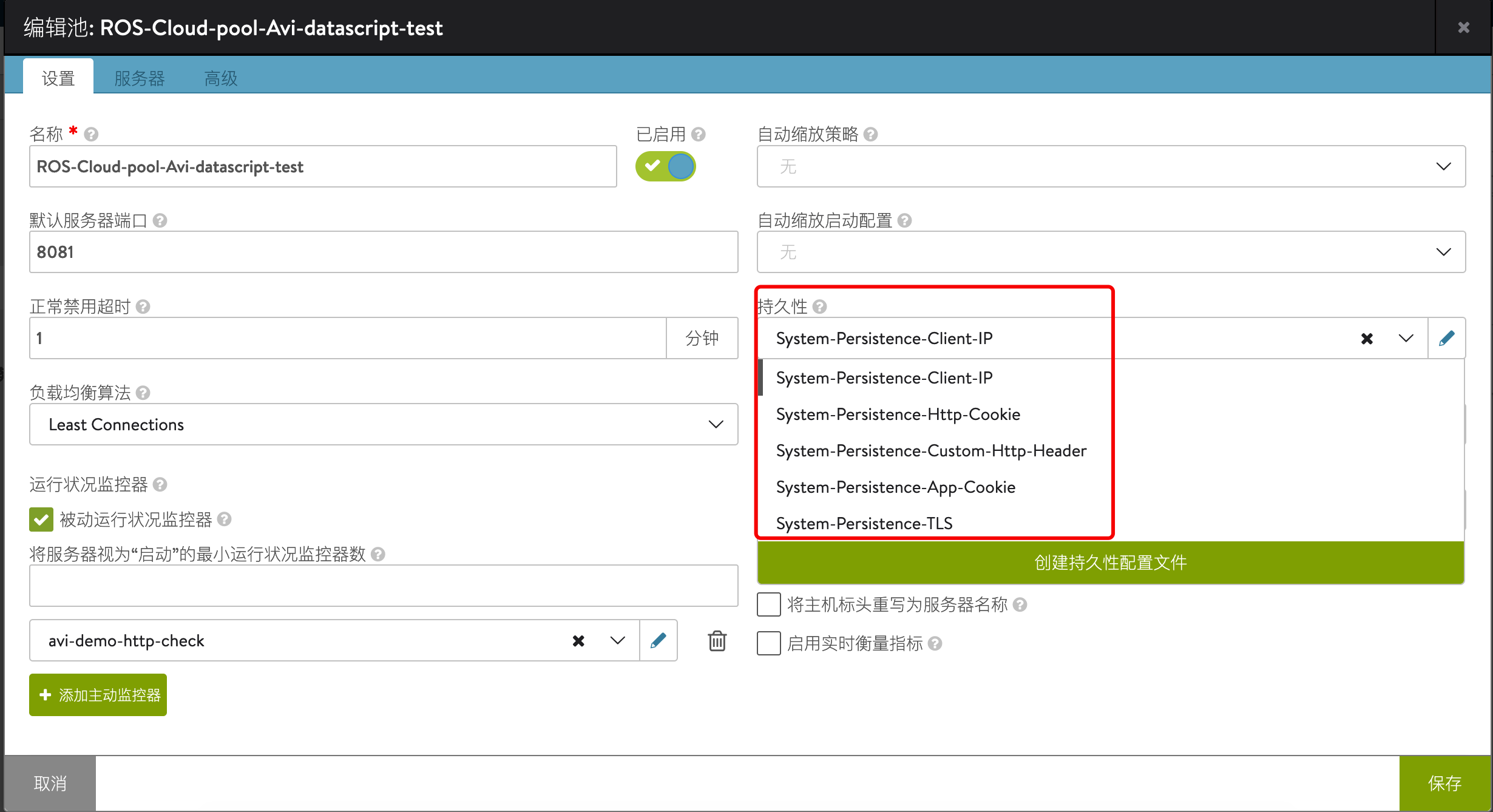
按比例流量负载
Avi 支持多种按比例进行流量负载的配置:
一个vs关联一个Pool,Pool 中有多个池成员,为不同的池成员设置不用的Ratio;
一个vs关联一个Pool Group,一个Pool Group中包含多个Pool成员,为Pool设置Ratio。
配置方式1 - 池内使用 Ratio
在一个池内,为不同的 Server 设置不同的 Ratio
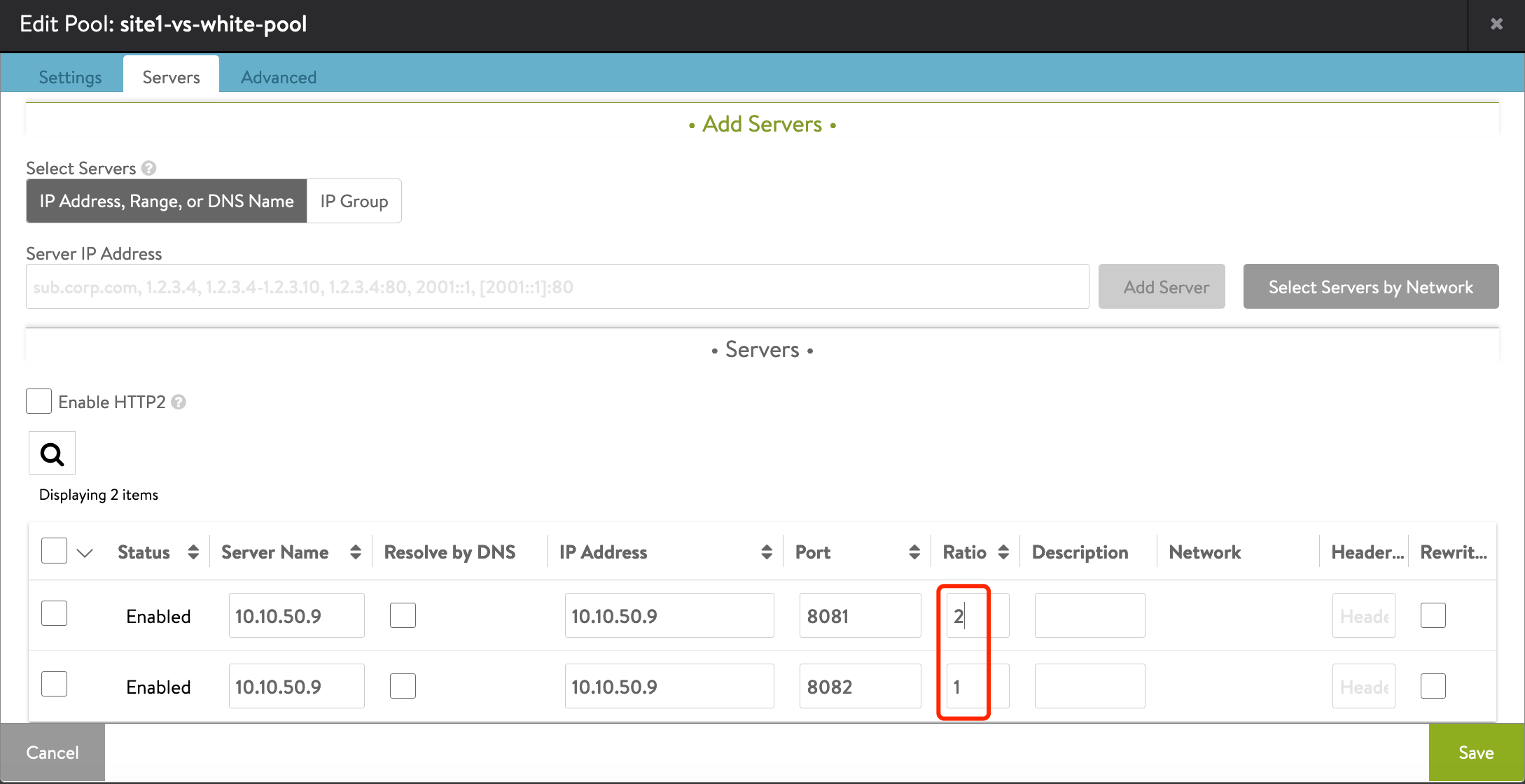
配置方式2 - 使用 Pool Group
新建一个Pool Group:

设置两个pool成员,指定Ratio
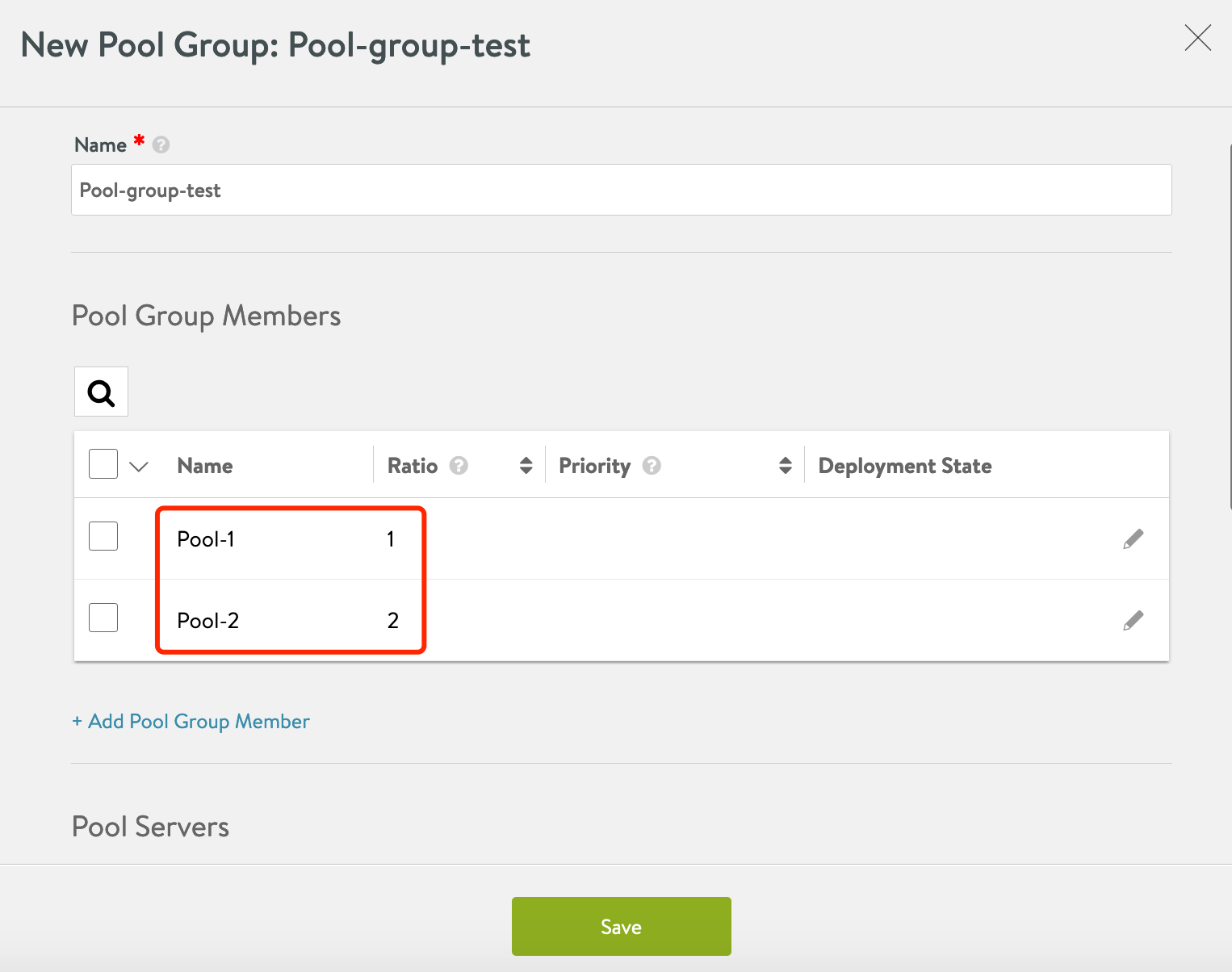
为virtual service关联Pool Group
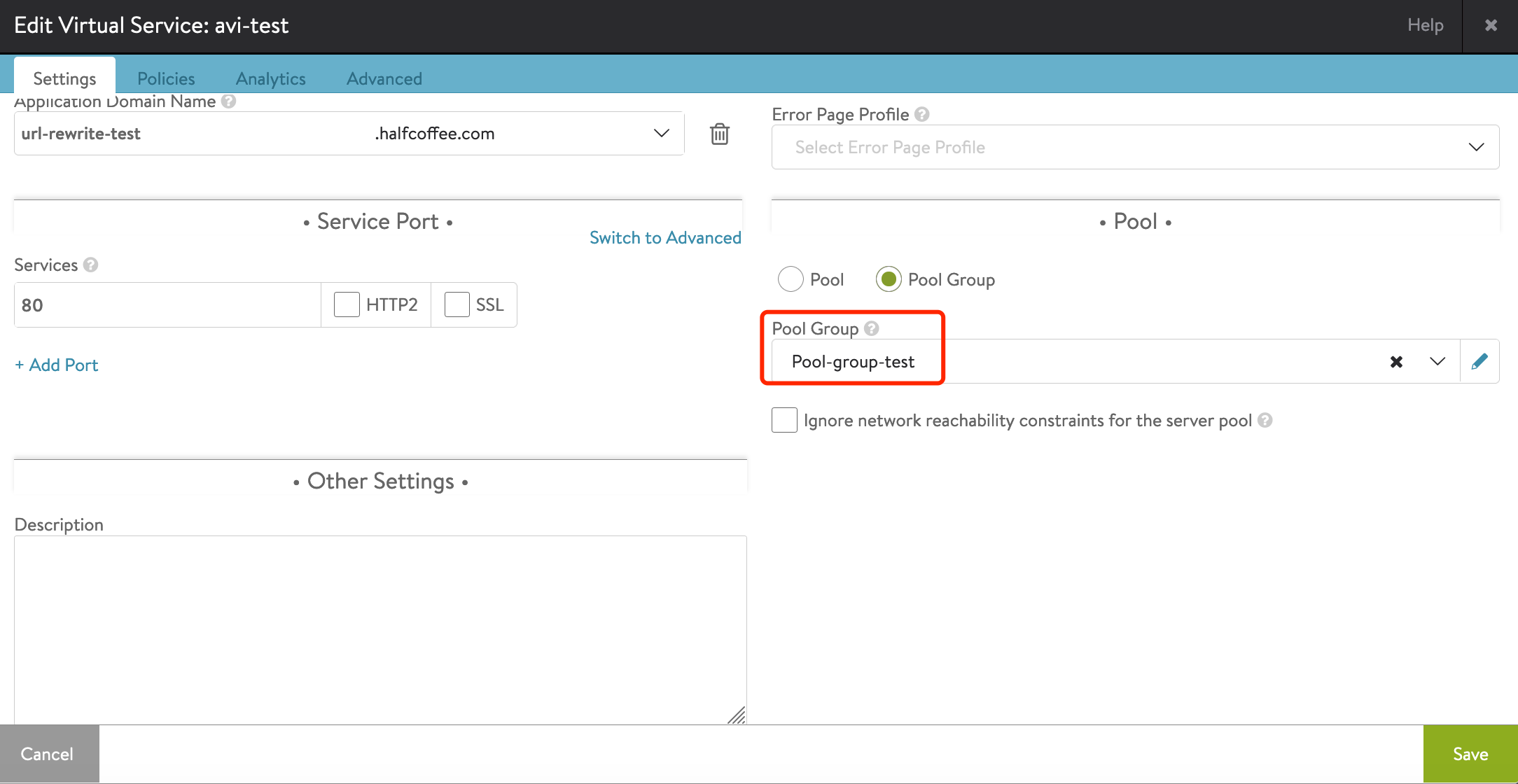
设置Acitve monitor
如果应用无特殊要求,且仅提供HTTP服务,则可以使用默认的passive monitor。
在Passive monitor 配置下,Avi SE 不会主动向SE发送健康检查信息,而是监控用户的会话情况,在下列情况下会判定后端server 故障:
TCP Connection reset
HTTP response 5XX
Active monitor 则可以根据业务情况配置主动的 TCP/UDP,HTTP,DNS健康检查请求,单个应用可以设置多个 Active monitor。
配置步骤:
1、在“Templates>Profiles>Health Monitors”中新建监控检查。

2、按照需求设置健康检查名称、类型、时间等
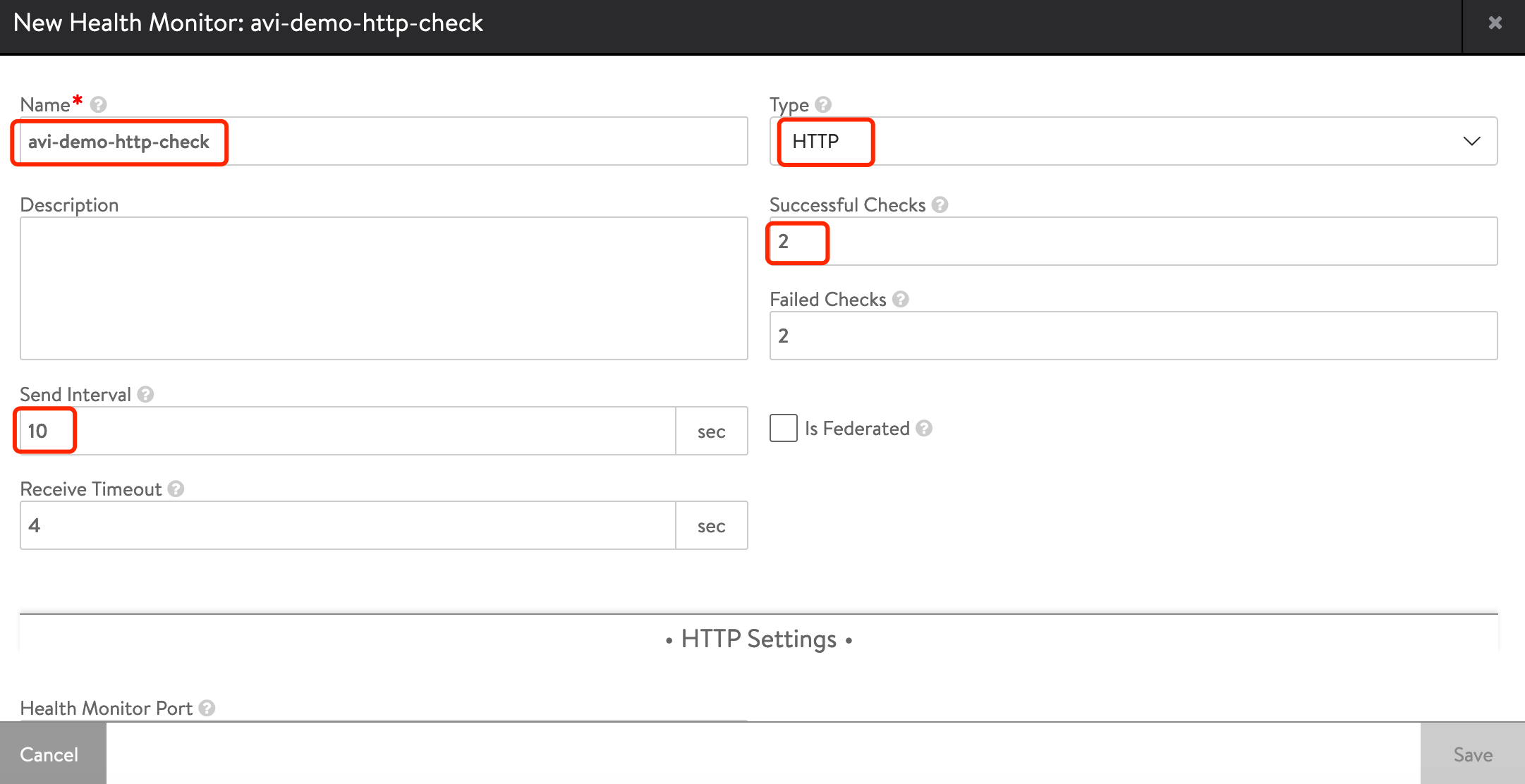
3、 设置具体的检查参数,例如 get 某路径
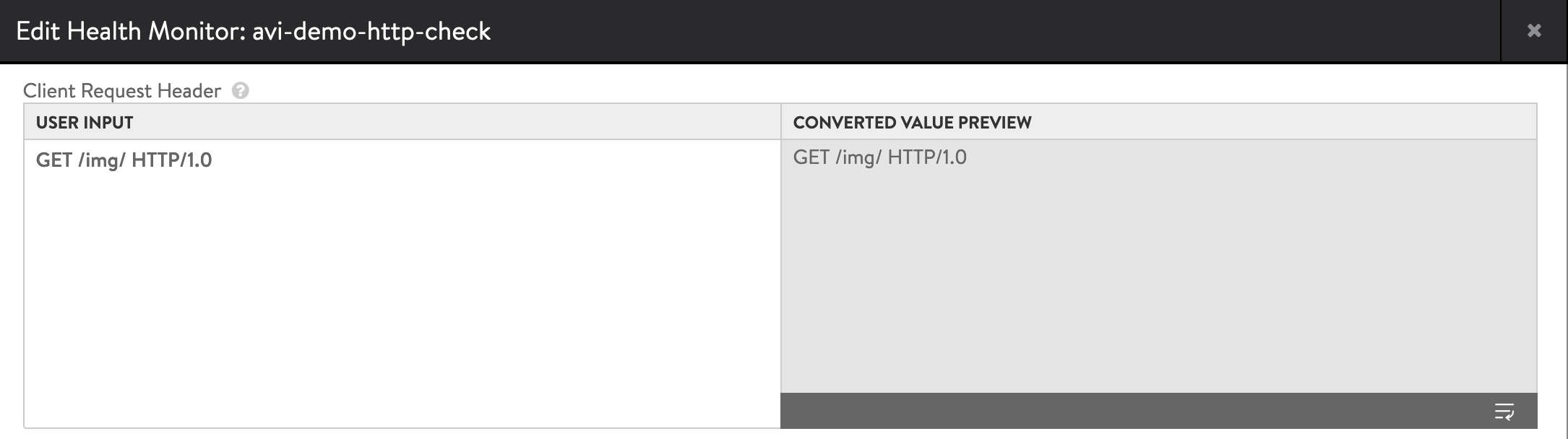
设置预期的服务器response值(填写response header 及 body的前2kb内容中的关键词即可)以及响应代码。
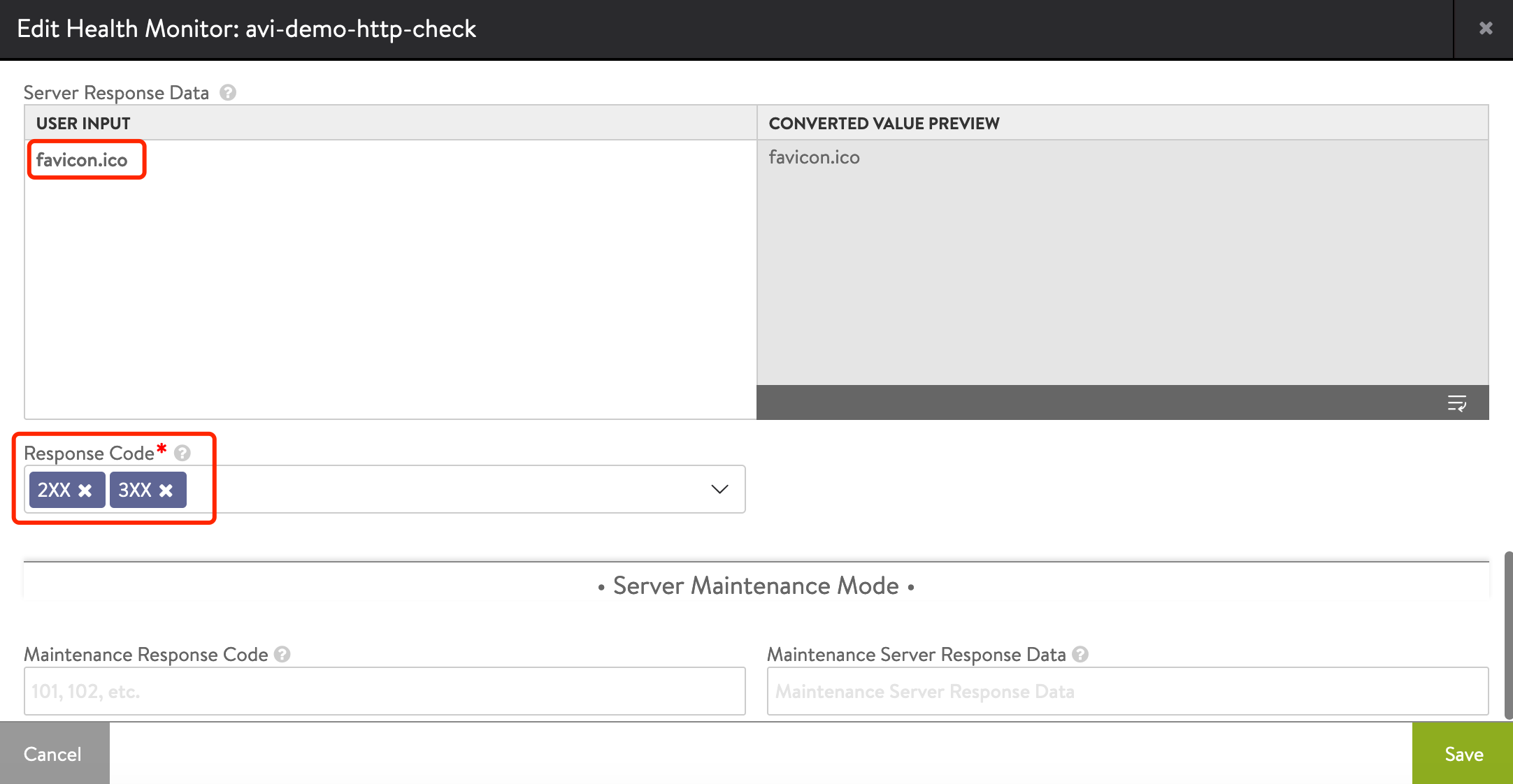
正常通过浏览器访问健康检查地址的结果如下:
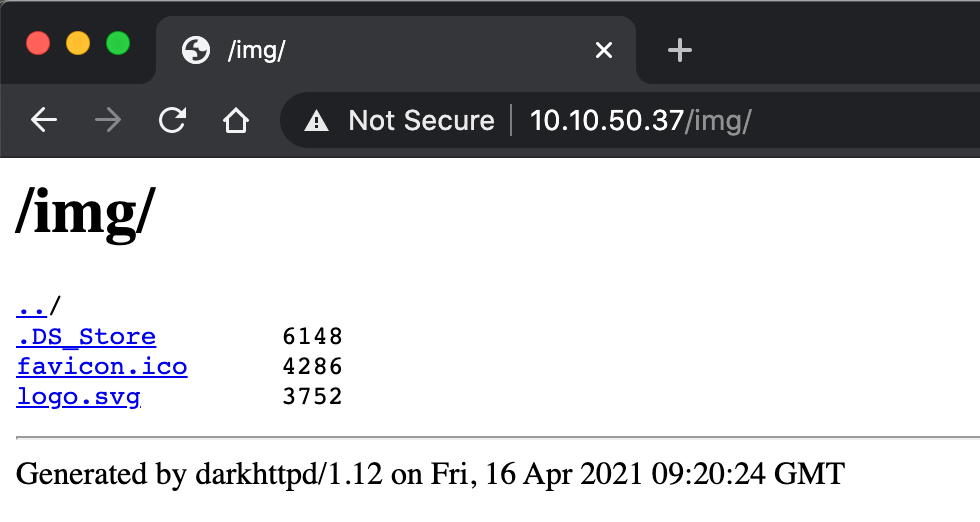
关联 Active monitor
在 Pool 的下列位置关联上面的 Active monitor:
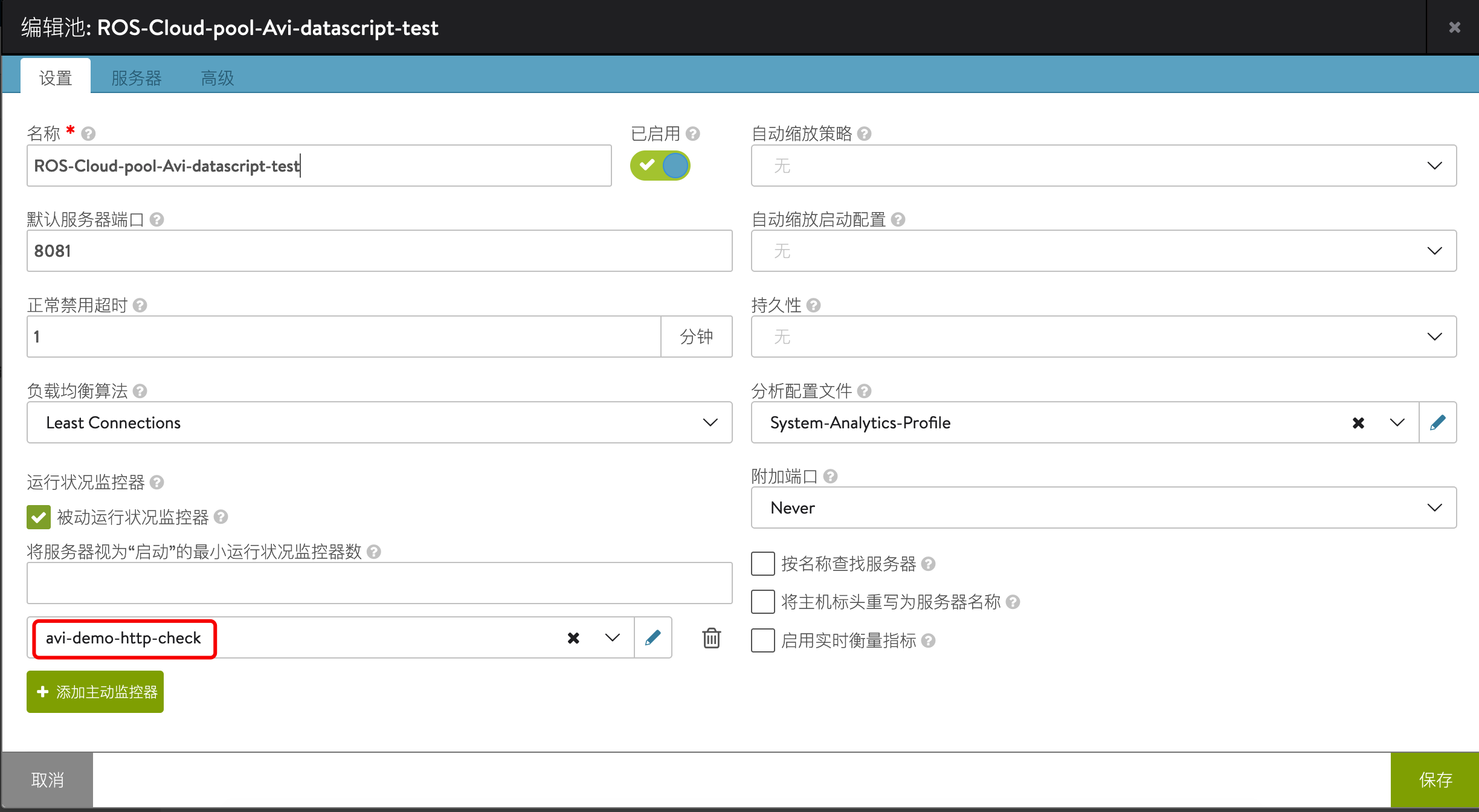
关联完成后,在 Pool 中点击单个 Server,可以查看其健康检查状态: